Annak ellenére újabb szövődmények A Facebook, a WhatsApp és az adatai között az alkalmazás továbbra is az egyik legnépszerűbb és legjobb üzenetküldő alkalmazás az Android számára. De annak érdekében, hogy könnyebben elérhesse barátait és családját mindenhonnan, akár WhatsApp hang- és videohívásokat is kezdeményezhet számítógépéről. Ez újabb rugalmassági réteget ad hozzá, amelyet a többi versengő alkalmazás nem igazán tud egyetlen élményben kínálni. Tehát függetlenül attól, hogy az egyiket használja-e legjobb Android telefonok, vagy az egyik legjobb laptopok, A WhatsApp pontosan ott van az Ön üzenetküldési igényeivel.
Mielőtt elkezdené
Ahogy az várható volt, néhány dolgot telepítenie és beállítania kell, mielőtt megkezdené a hang- vagy videohívásokat. Feltételezzük, hogy a WhatsApp telepítve van már a telefonjára, ezért onnan lépünk tovább.
- Navigáljon a WhatsApp webhelyet a számítógépén.
-
Kattintson a gombra Mac vagy Windows PC a WhatsApp fő webhelyéről.
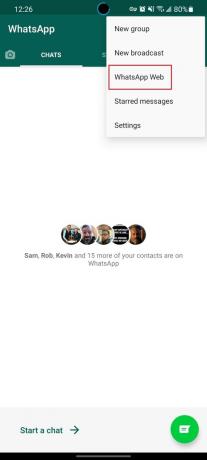
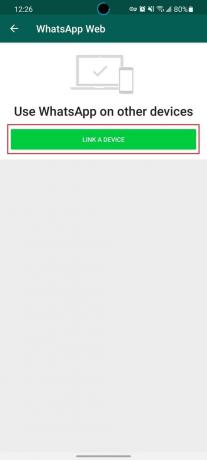
 Forrás: Android Central
Forrás: Android Central - A letöltés után nyissa meg a Letöltések mappát Mac vagy Windows számítógépén.
- Kattints a .exe fájl ha Windows vagy Windows operációs rendszert használ .dmg fájl ha macOS-t használ.
- Kövesse a képernyőn megjelenő utasításokat a WhatsApp telepítéséhez.
- A telepítés után nyissa meg WhatsApp androidos telefonján.
- Koppintson a hárompontos túlcsordulás menü ikonjára a jobb felső sarokban.
- Koppintson a WhatsApp Web a legördülő menüből.
- Koppintson a Eszköz összekapcsolása gomb.
-
Ha a számítógépén nyitva van a WhatsApp, ellenőrizze a QR-kód használja a telefonját.
 Forrás: Android Central
Forrás: Android Central
Amint ezek a lépések befejeződtek, készen áll, és készen áll a WhatsApp használatára az asztalon. Most WhatsApp hang- és videohívásokat kezdeményezhet a számítógépéről.
Hogyan lehet WhatsApp hanghívásokat kezdeményezni a számítógépről
- Nyissa meg a WhatsApp alkalmazást a számítógépén.
- Koppintson a + ikonra az oldalsáv bal felső sarkában.
- Keresse meg vagy keresse meg azt a névjegyet, akivel hívást szeretne kezdeni.
-
Válassza ki a névjegyet a listából.


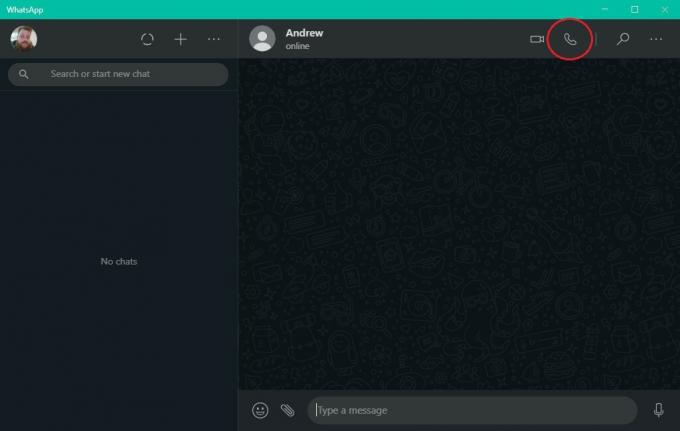 Forrás: Android Central
Forrás: Android Central - Kattintson a gombra Hívás.
-
Miután a másik végén lévő személy felvette a telefonhívást, megkezdődik a telefonhívás.
 A hívás kezdeményezésekor a kezelőszerven a WhatsApp segítségével számos vezérlő van. Van egy mikrofon gomb saját némításához vagy némításának feloldásához. A kamera ikon be- vagy kikapcsolja a videót, ha van webkamerája, és a nagy piros gomb befejezi a hívást.Forrás: Android Central
A hívás kezdeményezésekor a kezelőszerven a WhatsApp segítségével számos vezérlő van. Van egy mikrofon gomb saját némításához vagy némításának feloldásához. A kamera ikon be- vagy kikapcsolja a videót, ha van webkamerája, és a nagy piros gomb befejezi a hívást.Forrás: Android Central
Hogyan lehet WhatsApp videohívásokat kezdeményezni a számítógépről
- Nyissa meg a WhatsApp alkalmazást a számítógépén.
- Keresse meg vagy keresse meg azt a névjegyet, akivel hívást szeretne kezdeni.
-
Válassza ki a névjegyet a listából.


 Forrás: Android Central
Forrás: Android Central - Kattintson a gombra Videohívás.
-
Miután a másik végén lévő személy felvette a telefonhívást, megkezdődik a telefonhívás.
 Forrás: Android Central
Forrás: Android Central
A szokásos hanghívásokhoz hasonlóan a WhatsAppban ugyanazok a kezelőszervek és gombok jelennek meg. Ez megkönnyíti a hívás befejezését, a videó helyett a hanghívásra való átállást vagy a mikrofon elnémítását nagyon gyorsan.

Jobban szereti az edzéseket, hogy kihívja teljes testét? Többet érdekel az aerobik vagy az izomedzés? Szüksége van nagy sebességű filmzenére vagy magas pontszámra, hogy motiválja Önt? Vagy elsősorban játékot szeretnél, amelynek gyakorlása boldog bónusz? Bármi legyen is az Ön preferenciája, a legjobb Oculus Quest 2 VR élményekkel rendelkezünk, amelyek egészségesek maradnak, miközben bent marad.

Mit csinálsz egy fotó megosztása előtt? Te szerkeszted! Ezek a legjobb képszerkesztő alkalmazások, amelyeket ma Android-eszközén kaphat!

Készen áll arra, hogy csak órájával kezdjen fizetni a kávéért? Itt található az összes olyan Wear OS eszköz, amely támogatja a Google Pay szolgáltatást!
